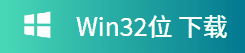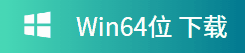如何将视频转换GIF动图格式
- 来源: 金舟软件
- 作者:
- 时间:2025-03-06 18:05:03

金舟视频格式转换器
-
- 视频转换、视频合并、视频压缩、视频转音频、音频转视频、视频分割、视频剪辑、视频倒放、视频调速、视频转图片、GIF转图片、视频旋转,支持mov、mkv、3gp、avi、flv、gif、mkv、mov、mp4、mgp、rmvb、swf、vob、wmv等多种音视频格式相互转换
-

金舟视频格式转换器
-
官方正版
-
纯净安全
-
软件评分:
 AI摘要
AI摘要
金舟视频格式转换器是一款简单易用的视频处理工具,支持视频转GIF、格式转换和视频合并等功能。通过简单几步操作,就能快速将视频转为GIF动图,方便分享精彩片段。软件界面简洁,操作直观,能有效提升视频处理效率,是日常工作和内容创作的好帮手。
摘要由平台通过智能技术生成金舟视频格式转换器是一款频格式转换器,支持视频合并、视频格式转换、视频转成GIF等功能,软件界面简洁,操作简单,是您提高工作效率的好帮手。
利用该工具,可以快速将视频转成gif格式,下面是详细的操作步骤,希望能帮到大家!
操作步骤:
第一步、双击运行金舟视频格式转换器,在首页面左下方选择“视频转GIF”功能。
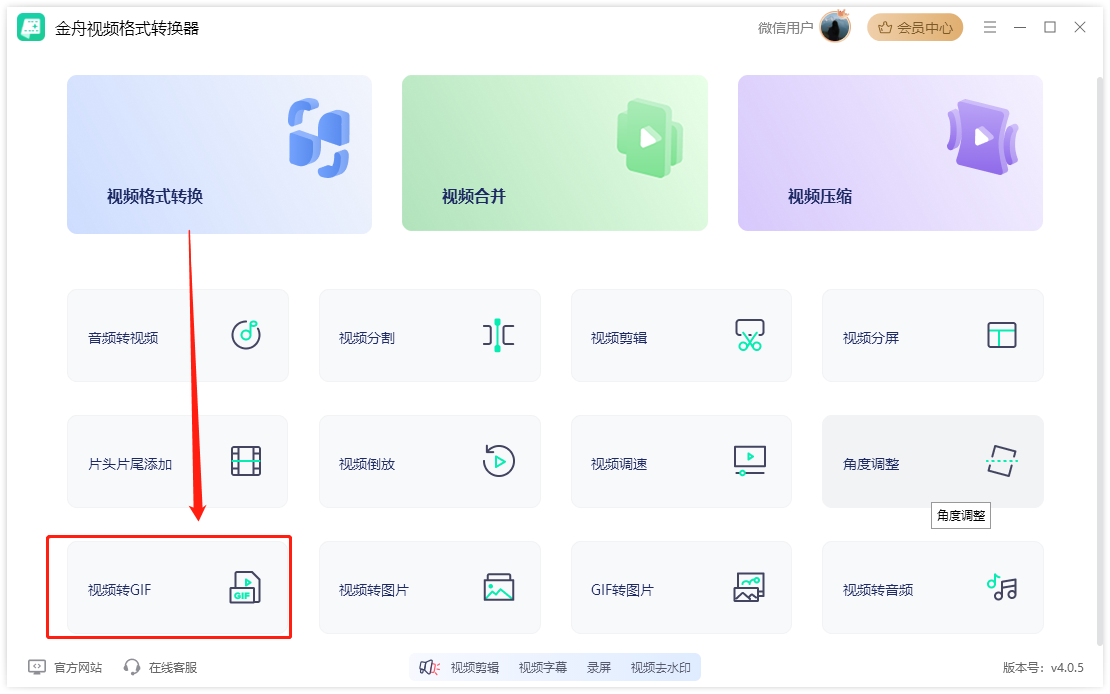
第二步、然后,选择“添加文件”,将视频文件上传到这里。
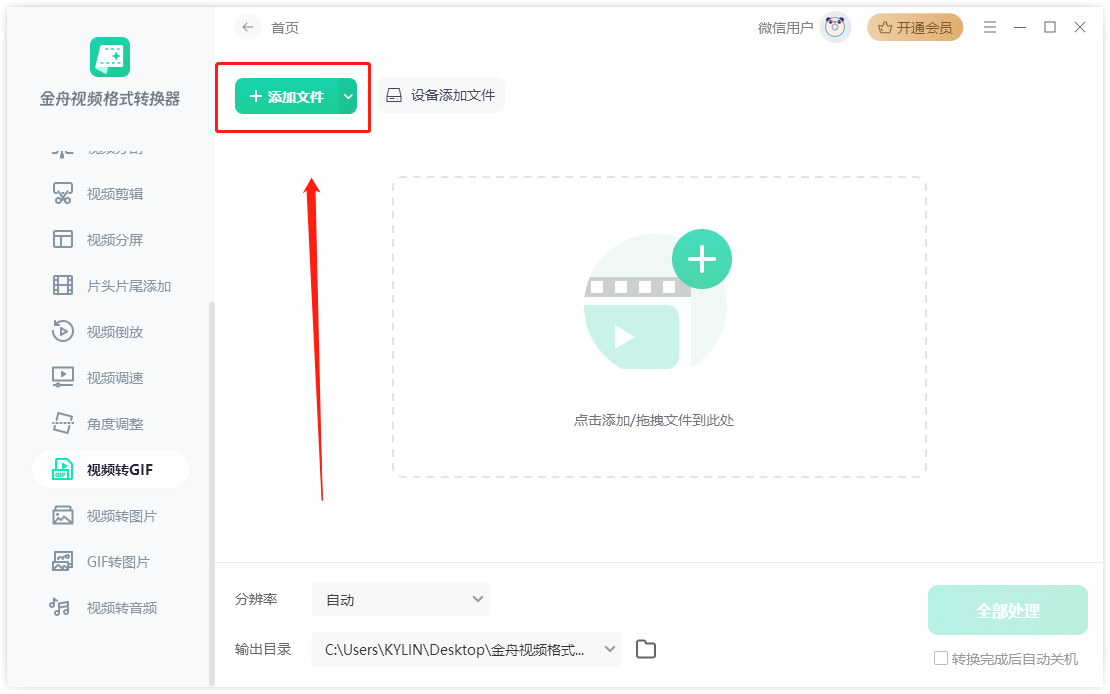
第三步、接下来,在右下方的输出分辨率中选择需要GIF大小。

第四步、默认的文件保存位置是C:UsersDesktop金舟视频格式转换器,选择旁边按钮可任意修改。
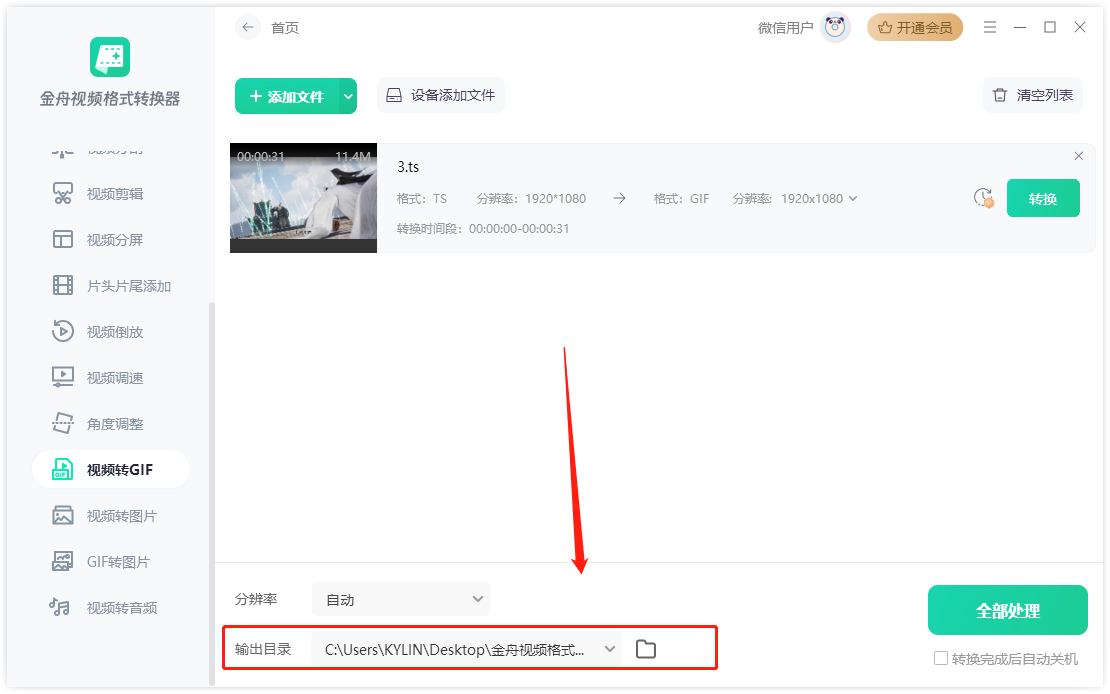
第五步、最后,点击右下方的“全部处理”即可。
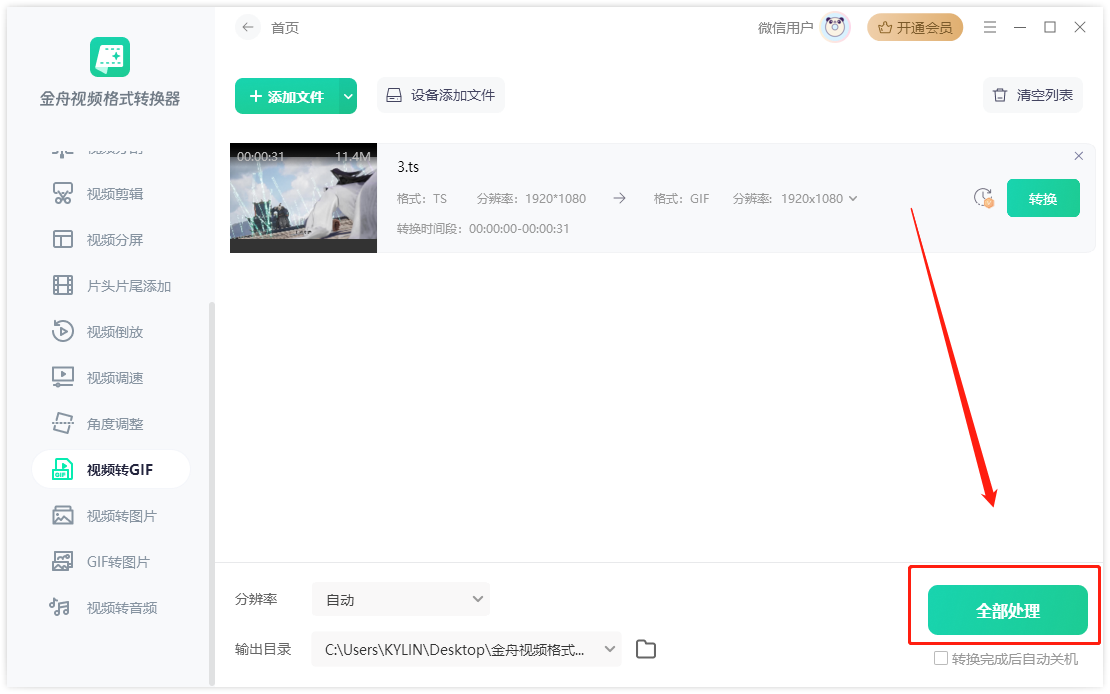
第六步、得到以下提示,就说明已经转换成功了。
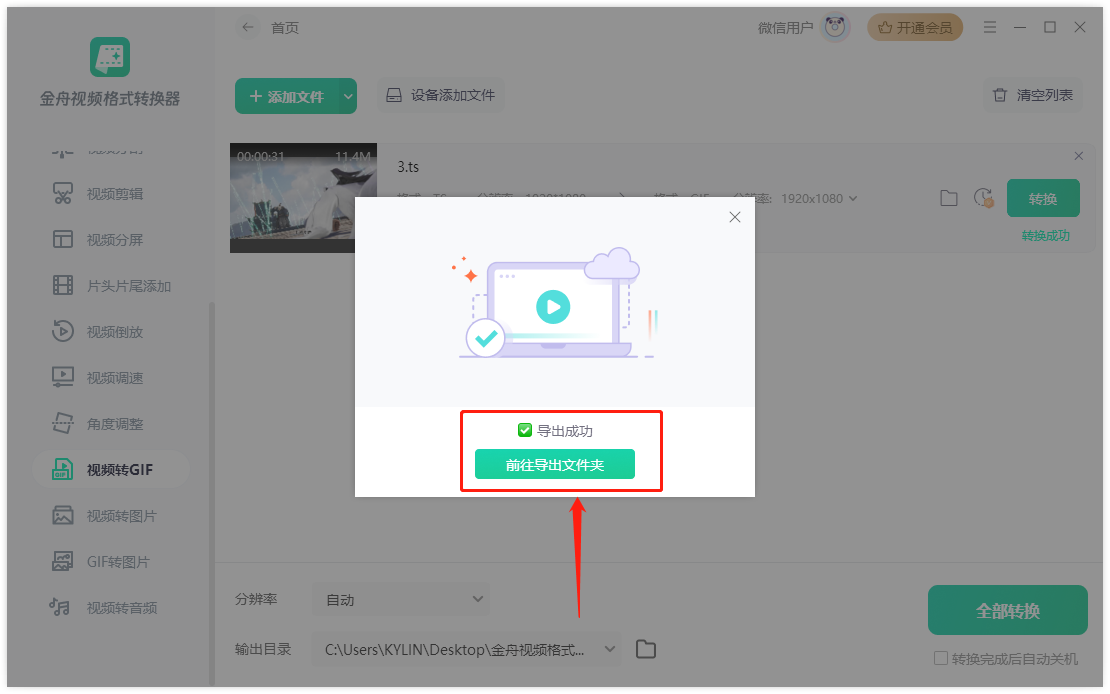
第七步、如图,以下就是转换好的gif动图啦。注意:当文件不能铺满目标分辨率的时候会补上黑边。
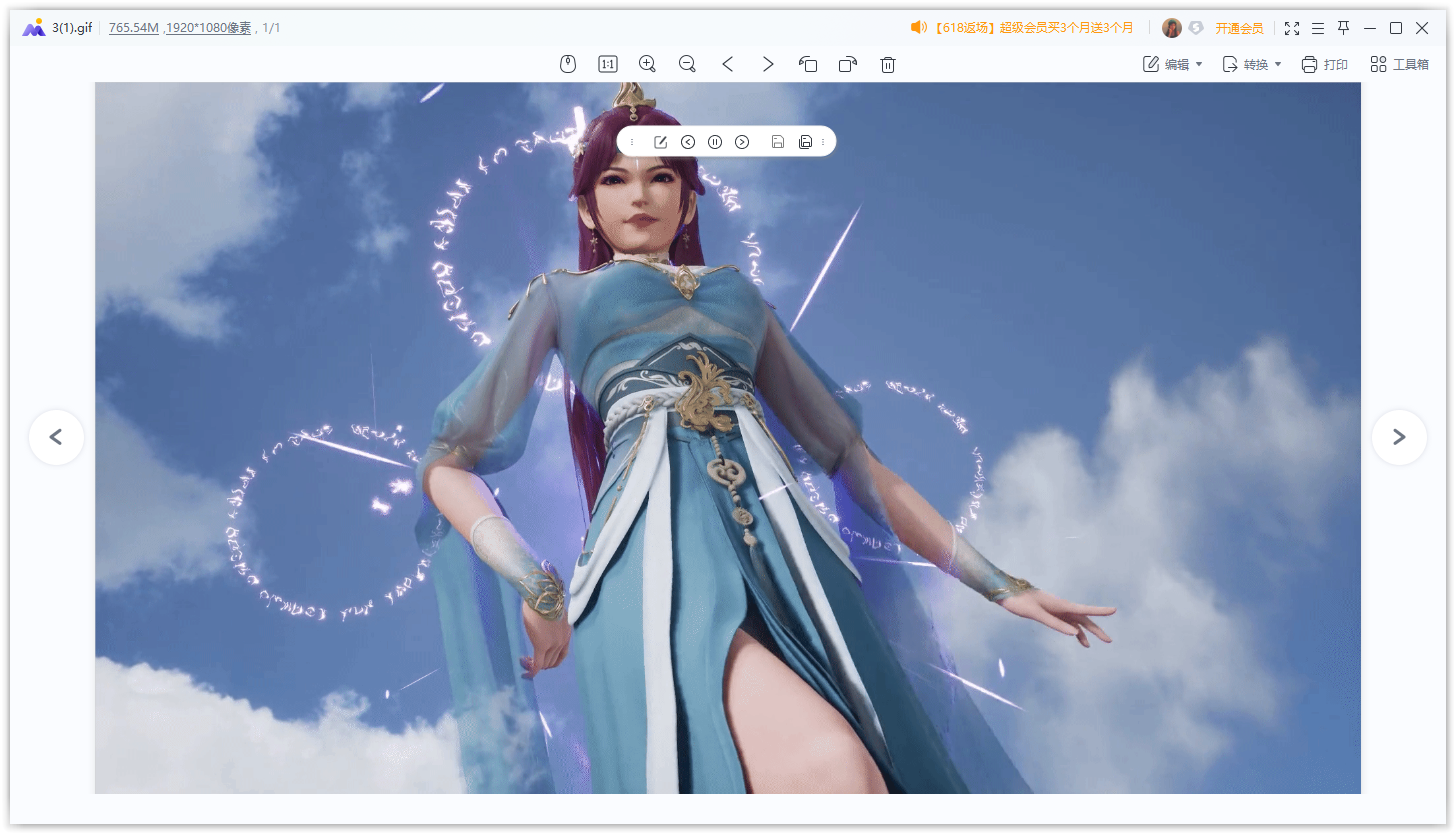
视频转gif动图很多时候更有利于我们分享视频中精彩画面,还想知道更多视频格式的转换,访问金舟软件官网即可。
推荐阅读:
温馨提示:本文由金舟软件网站编辑出品转载请注明出处,违者必究(部分内容来源于网络,经作者整理后发布,如有侵权,请立刻联系我们处理)
 已复制链接~
已复制链接~